创意合成,制作一张冰川垂钓人物照片
来源:公众号
作者:SoulEC
学习:13970人次
通过PS合成制作一张冰川垂钓人物照片,操作起来也比较好上手,首先我们要用PS中的路径建立选区,再添加蒙版,接下来会用到变形工具给图片进行变形,再到蒙版中把不需要的地方擦除,基本上就是用到这些,最后再用滤镜进行调色,就把教程制作完了,合成的照片主要是素材,找对素材就可以制作比较有创意的照片,一起通过教程来练习一下吧。
效果图:
素材:



操作步骤:
1. 打开PS新建1080*660px白色画布,拖入垂钓者素材【Ctrl+T】调整到适合白色画布大小和位置。

2. 使用钢笔工具对天空进行绘制路径并【Ctrl+enter】建立选区,然后按住【Alt+添加蒙版http://www.16xx8.com/tags/38847/】,效果如图所示。
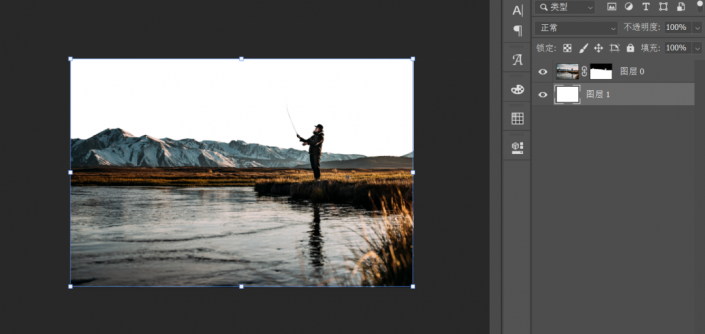
3. 之后在该图层下方再次拖入白云素材并调整其大小和位置,效果如图所示。
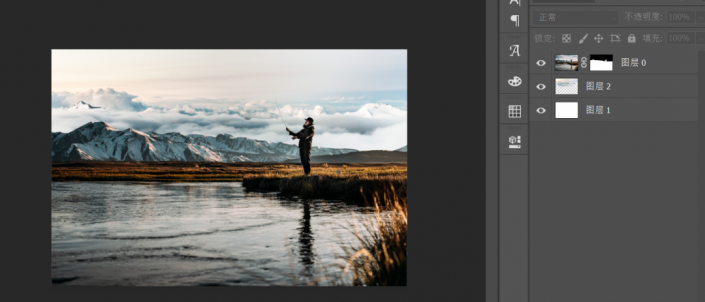
学习 · 提示
相关教程
关注大神微博加入>>
网友求助,请回答!
 新手学PS请到:www.16xx8.com
新手学PS请到:www.16xx8.com






